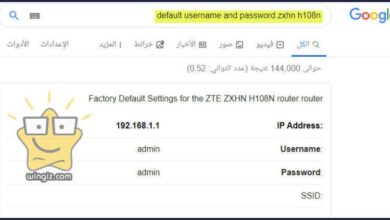محتويات المقالة :

يحتوي نظام التشغيل Android على ميزة تتيح لك معرفة التطبيقات التي تستخدم معظم طاقة البطارية وللقيام بذلك انتقل إلى “الإعدادات” ثم “البطارية”، هنا سترى قائمة بالتطبيقات ومقدار طاقة البطارية التي تستخدمها، إذا رأيت تطبيقًا يستخدم قدرًا كبيرًا من طاقة البطارية فيمكنك محاولة إجباره على الإغلاق بالانتقال إلى “الإعدادات” ثم “التطبيقات”، حدد التطبيق الذي يستخدم قدرًا كبيرًا من طاقة البطارية ثم حدد “فرض الإيقاف”.
7 خطوات لحل مشكلة انخفاض البطارية للاندرويد وتحسين أداء البطارية وإطالة عمرها
هناك بعض الأشياء التي يمكنك القيام بها للمساعدة في تحسين أداء بطارية Android وإطالة عمرها، إليك 7 خطوات يمكنك اتباعها:
- استخدم وضع توفير الطاقة
- استخدم نسق داكن
- الحد من نشاط الخلفية
- قم بإيقاف تشغيل خدمات الموقع والواي فاي عندما لا تكون قيد الاستخدام
- تحديث التطبيقات باستمرار
- قم بإلغاء تثبيت التطبيقات التي لا تستخدمها
- استخدام تطبيق توفير البطارية
خطوات لحل مشكلة انخفاض البطارية للاندرويد
تعرف على خطوات لحل مشكلة انخفاض البطارية للاندرويد:
- تحقق من استنزاف البطارية: انتقل إلى الإعدادات> البطارية وتحقق من أكثر ما يستنزف طاقة البطارية، إذا رأيت تطبيقًا لا تستخدمه كثيرًا فقم بإلغاء تثبيته.
- تقليل سطوع الشاشة: تعتبر شاشتك واحدة من أكبر استنفاد للبطارية، لذلك يمكن أن يساعد تقليل سطوع الشاشة في تحسين أداء البطارية.
- استخدام السطوع التكيفي: يقوم السطوع التكيفي بضبط سطوع الشاشة وفقًا لظروف الإضاءة المحيطة، تتوفر هذه الميزة في معظم هواتف Android ويمكن أن تساعد في تحسين عمر البطارية.
- استخدم مظهرًا داكنًا: يمكن أن يساعد استخدام المظهر الداكن أيضًا في توفير طاقة البطارية على هاتف Android، تعمل السمات المظلمة على تقليل استهلاك الطاقة لشاشة هاتفك.
- إيقاف تشغيل المزامنة التلقائية: المزامنة التلقائية هي ميزة تقوم بمزامنة هاتفك مع تطبيقات مثل Gmail و Facebook وما إلى ذلك، يمكن أن يساعد إيقاف تشغيل المزامنة التلقائية في تحسين عمر البطارية.
- قم بإيقاف تشغيل خدمات الموقع: استخدام خدمات الموقع.
حل مشكلة انخفاض البطارية للاندرويد
تتمتع هواتف Android بسمعة سيئة لضعف عمر البطارية يرجع هذا غالبًا إلى الميزات والتطبيقات العديدة المتوفرة على أجهزة Android والتي يمكن أن تستهلك طاقة البطارية بسرعة، ومع ذلك هناك بعض الأشياء التي يمكنك القيام بها للمساعدة في إطالة عمر بطارية هاتف Android الخاص بك:
- أولاً ضع في اعتبارك تقليل سطوع شاشتك.
- يمكنك القيام بذلك عن طريق الدخول إلى إعدادات شاشة الهاتف وخفض مستوى السطوع بالإضافة إلى ذلك حاول الحد من استخدام التطبيقات والميزات المتعطشة للطاقة مثل GPS و Bluetooth. إذا كنت لا تستخدمها، فتأكد من إيقاف تشغيلها.
- أخيرًا تأكد من معايرة بطارية هاتفك بشكل صحيح يمكن القيام بذلك من خلال قائمة إعدادات هاتفك، باتباع هذه النصائح يمكنك المساعدة في تحسين عمر بطارية هاتف Android الخاص بك.
حل مشكلة نفاذ بطارية الأندرويد بسرعة
هناك عدة طرق لحل مشكلة نفاد بطارية Android بسرعة، تتمثل إحدى الطرق في استخدام وضع توفير الطاقة والذي يمكن العثور عليه في قائمة الإعدادات ضمن البطارية، سيؤدي هذا الوضع إلى تقليل أداء جهازك وتعطيل الميزات غير الأساسية لتوفير طاقة البطارية.
هناك طريقة أخرى لإطالة عمر البطارية وهي تعطيل بيانات الخلفية للتطبيقات التي لا تستخدمها بشكل متكرر، يمكن القيام بذلك في قائمة الإعدادات ضمن استخدام البيانات، أخيرًا تأكد من أنك لا تستخدم أي خلفيات حية أو عناصر واجهة مستخدم حيث يمكن أن تستهلك الكثير من طاقة البطارية.
التحقق من اعدادات التطبيقات
عند فتح تطبيق Check لأول مرة ستحتاج إلى منحه إذنًا للوصول إلى موقعك، يمكنك تغيير هذا الإعداد في أي وقت من خلال إعدادات جهازك، للعثور على إعدادات التحقق من التطبيق:
- افتح تطبيق Check.
- اضغط على النقاط الثلاث في الزاوية اليمنى العليا من الشاشة.
- اضغط على الإعدادات.
- من هنا يمكنك تشغيل أذونات الموقع أو إيقاف تشغيلها، واختيار ما إذا كنت ستسمح بدفع الإشعارات.
التحقق من اعدادات الجهاز
تحتوي معظم الأجهزة على إعدادات تسمح لك بتخصيص طريقة عملها على سبيل المثال يمكنك عادةً ضبط سطوع الشاشة وحجم الخط والإشعارات، تحتوي العديد من الأجهزة أيضًا على ميزات إمكانية الوصول التي يمكن أن تكون مفيدة إذا كنت من ذوي الاحتياجات الخاصة.
للعثور على إعدادات جهازك ابحث عن رمز الترس أو شيء مشابه، سيختلف الموقع الدقيق ومظهر الإعدادات تبعًا لجهازك بمجرد العثور على الإعدادات خذ بعض الوقت لاستكشافها ومعرفة الخيارات المتاحة.
التحقق من اعدادات الشبكة
للتحقق من إعدادات الشبكة في نظام التشغيل Windows 10 انتقل إلى لوحة التحكم وانقر فوق مركز الشبكة والمشاركة، انقر فوق تغيير إعدادات المحول سيؤدي هذا إلى فتح نافذة اتصالات الشبكة، حيث يمكنك رؤية جميع محولات الشبكة المثبتة على جهاز الكمبيوتر الخاص بك.
إذا كنت تستخدم اتصالاً سلكيًا فسترى رمزًا لـ Ethernet، إذا كنت تستخدم اتصالاً لاسلكيًا فسترى رمزًا لشبكة Wi-Fi، انقر بزر الماوس الأيمن فوق رمز محول الشبكة وحدد خصائص في نافذة الخصائص انقر فوق الزر تكوين. في نافذة التكوين، انتقل إلى علامة التبويب خيارات متقدمة، هنا يمكنك رؤية جميع الإعدادات المتقدمة لمحول الشبكة الخاص بك، إذا كنت تواجه مشكلات في الاتصال بالشبكة فيمكنك محاولة تغيير بعض هذه الإعدادات.
كيفية حل مشكلة عدم شحن بطارية هواتف الأندرويد
هناك بعض الأشياء التي يمكنك القيام بها للمساعدة في حل مشكلة عدم شحن بطارية هاتف Android:
- أحدهما هو التأكد من توصيل الشاحن بشكل صحيح.
- الآخر هو التحقق ومعرفة ما إذا كان الهاتف مغلقًا.
- إذا كان الأمر كذلك فقم بتشغيله ثم حاول شحن البطارية مرة أخرى، في بعض الأحيان يمكن أن تكون المشكلة بهذه البساطة.
- إذا لم ينجح هذان الشيئيان فإن الخطوة التالية هي محاولة استخدام شاحن مختلف.
- إذا كان لديك شاحن متوافق مع هاتفك فحاول استخدامه. في بعض الأحيان، قد تتسبب أجهزة الشحن غير المتوافقة في حدوث مشكلات في شحن البطاريات.
- أخيرًا إذا فشل كل شيء آخر فقد تحتاج إلى استبدال البطارية.
كيفية معرفة ما إذا كان هاتف أندرويد الخاص بك لا يشحن
إذا لم يتم شحن هاتف Android الخاص بك فهناك بعض الأشياء التي يمكنك تجربتها لتحرّي المشكلة وإصلاحها:
- أولاً تأكد من عدم حظر منفذ الشحن على هاتفك بسبب الحطام أو الأوساخ، بعد ذلك تحقق لمعرفة ما إذا كان كابل الشحن متصلاً بشكل صحيح بهاتفك ومأخذ الطاقة.
- إذا تم فحص كلا الأمرين فمن المحتمل أن يكون منفذ الشحن على هاتفك تالفًا وسيحتاج إلى الإصلاح أو الاستبدال.
أسباب عدم شحن هاتف أندر ويد
هناك العديد من الأسباب التي تجعلك لا تشحن هاتف Android الخاص بك بين عشية وضحاها:
- أولاً يمكن أن ترهق البطارية مما يؤدي إلى تدهورها بشكل أسرع.
- ثانيًا يمكن أن يتسبب في “انخفاض الجهد” أي عندما ينخفض جهد البطارية عن مستوى معين ولا يتم شحن الهاتف بشكل صحيح.
- أخيرًا يمكن أن يؤدي أيضًا إلى “الهروب الحراري” أي عندما يسخن الهاتف لدرجة تتلف البطارية، ومن خلال الفيديو التالي يوضح ليه بطارية الموبايل كانت 100% وفجأة تكون 90 ومعالجة مشكلة انخفاض البطارية.
اقرأ أيضًا: